В наше время многие люди стремятся получить максимальное качество звука при прослушивании музыки, просмотре фильмов или игре на компьютере. Одним из способов достичь этой цели является подключение аудиоустройств с помощью оптического кабеля. Оптическая связь позволяет передавать цифровой аудиосигнал без потерь, обеспечивая чистоту звука и реалистичность звуковых эффектов.
Шаг 1: Подготовьте необходимые материалы. Для подключения звукового устройства через оптический кабель вам понадобится сам кабель, компьютер или другое аудиоустройство с оптическим выходом, а также звуковая система или наушники с оптическим входом. Убедитесь, что все приобретенные устройства совместимы друг с другом.
Шаг 2: Найдите порт оптического выхода и оптического входа на своих аудиоустройствах. Обычно они обозначены специальной иконкой "Toslink" или "S/PDIF". Убедитесь, что порты чистые и свободны от пыли или посторонних предметов, так как это может повлиять на качество звука.
Шаг 3: Подключите один конец оптического кабеля к оптическому выходу вашего аудиоустройства, а другой конец к оптическому входу вашей звуковой системы или наушников. Убедитесь в надежном подключении кабеля, чтобы избежать обрыва звукового сигнала.
Шаг 4: Установите соответствующие настройки на вашем аудиоустройстве. В большинстве случаев вам потребуется выбрать оптический вход в качестве источника звука на своем компьютере или аудиосистеме. Обратитесь к руководству пользователя для получения дополнительной информации о настройках конкретной модели.
Поздравляю, вы успешно подключили звук через оптический кабель! Теперь вы можете наслаждаться высококачественным звуком во время прослушивания музыки, просмотра фильмов или игры на вашем компьютере или аудиоустройстве. Не забывайте делать звуковую настройку, чтобы оптимизировать звучание под ваши предпочтения и наслаждаться каждой нотой или звуковым эффектом полностью.
Выбор оптического кабеля

При выборе оптического кабеля для подключения звука необходимо учесть несколько факторов:
1. Тип кабеля: существуют два основных типа оптических кабелей - TOSLINK и мини-TOSLINK. TOSLINK кабели имеют стандартный разъем, а мини-TOSLINK кабели используются с определенными устройствами, такими как компьютеры и ноутбуки. Выбор типа кабеля зависит от ваших устройств и их разъемов.
2. Длина кабеля: оптический кабель позволяет передавать звук на большие расстояния без потери качества. Однако, чем длиннее кабель, тем больше вероятность возникновения помех. Поэтому рекомендуется выбирать кабель нужной длины, чтобы минимизировать потери сигнала.
3. Качество кабеля: качество кабеля также имеет значение при передаче звукового сигнала. Если вы хотите получить наилучшее качество звука, рекомендуется выбирать кабель высокого качества с хорошей экранировкой и проводниками из оптического стекла.
4. Бренд и отзывы: перед покупкой оптического кабеля стоит обратить внимание на бренд и отзывы других пользователей. Известные и проверенные бренды обычно предлагают кабели высокого качества, а отзывы помогут вам определиться в выборе.
Итак, при выборе оптического кабеля для подключения звука, важно учесть тип кабеля, его длину, качество и отзывы других пользователей. Это позволит вам получить наилучший звуковой опыт и наслаждаться качественным звуком ваших устройств.
Проверка доступности порта
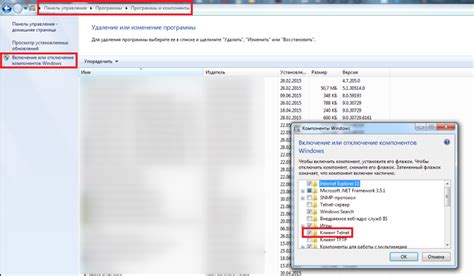
Перед тем, как подключить звук через оптический кабель, необходимо убедиться в доступности соответствующего порта на вашем устройстве. Для этого выполните следующие шаги:
- Ознакомьтесь с документацией к устройству, чтобы узнать, поддерживает ли оно оптический вход или выход.
- Внимательно осмотрите заднюю панель вашего устройства и найдите порт оптического входа/выхода. Обычно он выглядит как небольшое отверстие с красным светом внутри.
- При необходимости, удалите защитную крышку, закрывающую порт оптического кабеля.
- Проверьте, есть ли указания о наличии поддержки оптического входа/выхода на самом устройстве или в его меню настройки. Если информация доступна, убедитесь, что порт не заблокирован или отключен.
Если вы не обнаружили оптического порта на вашем устройстве или не можете подтвердить его доступность, возможно, требуется использовать другой метод подключения звука, например, HDMI или аналоговые аудио кабели.
Определение типа оптического кабеля

Перед тем как приступить к подключению звука через оптический кабель, необходимо определить тип кабеля, который подходит для вашего устройства.
Существуют два основных типа оптических кабелей: TOSLINK и mini-TOSLINK. Они отличаются размерами разъемов и могут быть совместимы с разными устройствами.
TOSLINK: Этот тип кабеля имеет стандартный размер разъема и используется для подключения к большинству аудио-видео устройств, таким как телевизоры, звуковые панели, ресиверы и DVD-плееры. Разъем TOSLINK имеет квадратную форму и окружен металлическим кольцом.
Mini-TOSLINK: Этот тип кабеля имеет меньший размер разъема и используется для подключения к некоторым портативным устройствам, таким как ноутбуки, планшеты и некоторые модели смартфонов. Разъем mini-TOSLINK имеет тот же квадратный формат, но без металлического кольца.
Перед покупкой оптического кабеля убедитесь, что вы правильно определили тип разъема, подходящего для вашего устройства. Неправильный тип кабеля может привести к невозможности подключения.
Подключение оптического кабеля

Для подключения оптического кабеля вам понадобится следующее оборудование:
- Телевизор или аудиоприемник с оптическим входом.
- Аудиоустройство с оптическим выходом, например, DVD-проигрыватель или консоль для игр.
- Оптический кабель.
Вот пошаговая инструкция по подключению оптического кабеля:
- Убедитесь, что оба устройства выключены.
- Найдите оптический вход на телевизоре или аудиоприемнике. Обычно он помечен символом "TOSLINK" или "OPTICAL".
- Подключите один конец оптического кабеля к оптическому выходу на аудиодевайсе.
- Подключите другой конец к оптическому входу на телевизоре или аудиоприемнике.
- Включите оба устройства.
- Настройте телевизор или аудиоприемник на оптический вход. Обычно это делается через меню на экране или с помощью пульта дистанционного управления.
- Проверьте звук. Если подключение выполнено правильно, вы должны услышать звук через аудиоприемник или телевизор.
Теперь вы готовы наслаждаться качественным звуком через оптический кабель!
Отключение устройства
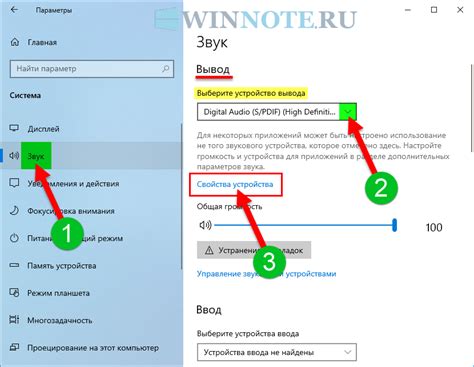
Чтобы отключить устройство, следуйте этой пошаговой инструкции:
- Шаг 1: Убедитесь, что звуковое устройство выключено.
- Шаг 2: Отсоедините оптический кабель от устройства и источника звука.
- Шаг 3: При необходимости, выключите и отсоедините источник звука (например, телевизор или аудиоресивер).
- Шаг 4: Закройте все приложения, связанные с аудио, на вашем устройстве.
- Шаг 5: Положите оптический кабель в безопасное место для хранения.
Надеемся, эта инструкция помогла вам отключить звуковое устройство посредством оптического кабеля. Если у вас возникли дополнительные вопросы, обратитесь к руководству пользователя вашего устройства или к производителю.
Нахождение оптического порта
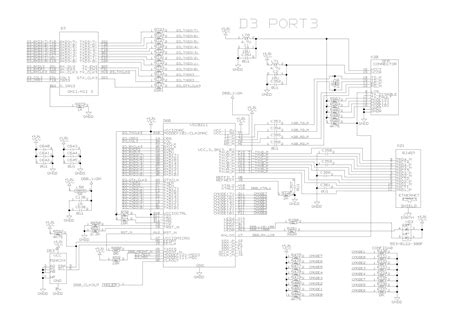
Если устройство, с которым вы хотите подключить звук, поддерживает оптический звуковой вход или выход, вам потребуется найти оптический порт на задней или боковой панели устройства. Вот некоторые шаги, которые помогут вам найти оптический порт:
- Проверьте заднюю или боковую панель устройства, где обычно размещаются разъемы.
- Посмотрите на разъемы и найдите порт с надписью "OPTICAL" или "TOSLINK".
- Обратите внимание на форму порта - он должен иметь прямоугольную форму сокета для оптического кабеля.
- Если вы не можете найти порт на задней или боковой панели, обратитесь к руководству пользователя вашего устройства, чтобы узнать точное местоположение оптического порта.
Когда вы нашли оптический порт, вы можете продолжить с подключением оптического кабеля и настройкой звука на своем устройстве.
Настройка звука
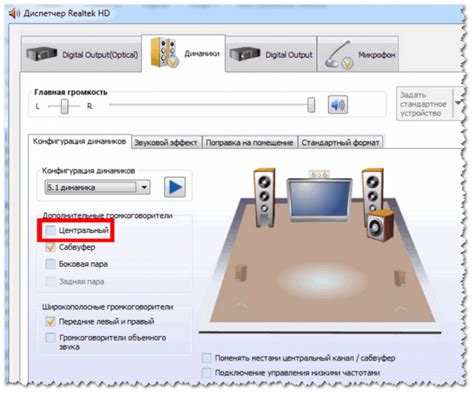
Чтобы настроить звук через оптический кабель, выполните следующие шаги:
- Подключите оптический кабель к выходу звука на источнике и входу звука на приемнике. Обычно разъемы для оптического кабеля имеют красный цвет и обозначаются как "OPTICAL" или "TOSLINK".
- Убедитесь, что источник звука (к примеру, телевизор или аудиосистема) и приемник (к примеру, звуковой процессор или колонки) включены.
- Настройте входной источник звука на приемнике. Обычно это делается с помощью пульта дистанционного управления или кнопок на передней панели приемника.
- Выберите оптический вход на приемнике. Обычно это может быть обозначено как "OPTICAL" или "TOSLINK".
- Убедитесь, что звуковая система настроена на оптический вход. Это может потребовать изменения настроек звука или выбора оптического входа в меню настройки.
- Проверьте настройки звука на источнике. Убедитесь, что звук выходит через оптический выход и что он включен.
После выполнения всех этих шагов звук должен быть успешно настроен и передаваться через оптический кабель.
Открытие панели управления

Чтобы открыть панель управления, следуйте следующим шагам:
| Шаг 1: | Нажмите на кнопку "Пуск" в нижнем левом углу экрана. |
| Шаг 2: | Найдите и щелкните по панели управления в списке программ и приложений. |
| Шаг 3: | Панель управления откроется в новом окне. |
Теперь у вас открыта панель управления и вы готовы продолжить настройку подключения звука через оптический кабель.
Выбор оптического входа

Прежде чем подключить звук через оптический кабель, необходимо выбрать оптический вход на вашем устройстве. Как правило, большинство современных аудио-видео устройств имеют несколько оптических входов, которые могут быть обозначены как "Optical", "Digital Audio In" или просто "IN".
При выборе оптического входа учтите следующие моменты:
- Убедитесь, что выбранный оптический вход не занят другим устройством. Если вы используете оптический кабель, который уже подключен к другому устройству, вам придется поменять источник сигнала на этом устройстве или использовать оптический разветвитель.
- Если у вас есть несколько оптических входов на вашем устройстве, выберите тот, который наиболее удобен для вас с точки зрения расположения и доступности.
- Если на вашем устройстве есть возможность выбора режима работы оптического входа, убедитесь, что он настроен на "PCM" или "Stereo". Некоторые устройства могут поддерживать другие форматы, такие как Dolby Digital или DTS, но для большинства простых подключений эти режимы не требуются.
После выбора оптического входа и настройки его параметров вы будете готовы подключить оптический кабель и наслаждаться качественным звуком от вашего аудио-видео устройства.
Проверка звука
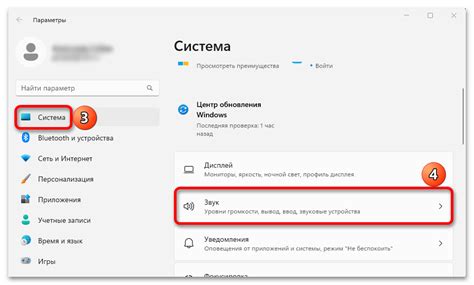
После подключения оптического кабеля и настройки аудиоустройства, можно приступить к проверке звука.
1. Убедитесь, что аудиоустройство и источник звука включены.
2. Проверьте настройки звука на аудиоустройстве. Убедитесь, что выбран правильный вход и уровень громкости.
3. Поместите курсор на значок динамика (если есть) на панели задач и проверьте уровень громкости.
4. Воспроизведите аудио на источнике звука. Например, запустите музыку или видео на компьютере.
5. Внимательно прослушайте звук из акустической системы, подключенной через оптический кабель. Убедитесь, что звук воспроизводится четко и без искажений.
6. Если звук не воспроизводится или имеет проблемы, повторите шаги подключения и настройки или обратитесь за помощью к производителю аудиоустройства.
Проверка наличия звука
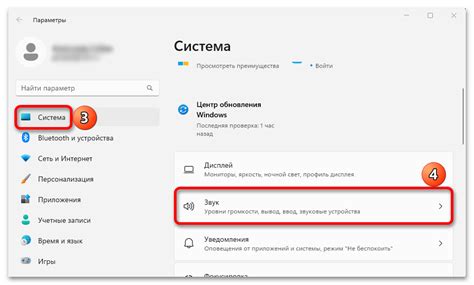
Чтобы проверить, что звук успешно подключен через оптический кабель, выполните следующие шаги:
- Убедитесь, что звуковая система и источник звука включены.
- Убедитесь, что звуковая система подключена к источнику звука с помощью оптического кабеля.
- Настройте звуковую систему на режим воспроизведения звука по оптическому кабелю.
- Убедитесь, что громкость на звуковой системе и источнике звука установлена на нормальные значения.
- Выберите файл или медиа-ресурс, который вы хотите воспроизвести.
- Нажмите кнопку воспроизведения на источнике звука.
- Прослушайте звуковую систему и убедитесь, что звук идет через оптический кабель.
Если вы все правильно сделали, то должны услышать звук через подключенную звуковую систему. Если звука нет, проверьте правильность подключения и настроек звуковой системы и источника звука.
Тестирование звука

После подключения звука через оптический кабель, необходимо проверить его работу. Для этого можно провести тестирование звука с помощью следующих шагов:
- Убедитесь, что аудиоустройство подключено к источнику звука по оптическому кабелю.
- Установите нужный вход на аудиоустройстве. Это может быть "Optical", "Optical In" или другой аналогичный режим. Подробные инструкции можно найти в руководстве пользователя.
- Включите аудиоустройство и выберите источник звука на нем.
- Постепенно увеличивайте громкость на устройстве, чтобы проверить, есть ли звук.
- Проверьте, работает ли звук на всех динамиках или на подключенных наушниках. Отключите и включите наушники, чтобы убедиться, что звук с них также проигрывается через оптический кабель.
Если на каком-то из этапов тестирования звука возникли проблемы, убедитесь, что оптический кабель подключен правильно, что выбран правильный вход на аудиоустройстве и что аудиоустройство настроено на передачу звука через оптический вход. Если проблема не устраняется, необходимо обратиться к руководству пользователя или связаться с производителем для получения дополнительной помощи.
Теперь ваш оптический звуковой кабель готов к использованию и вы можете наслаждаться качественным звуком, который он обеспечивает!